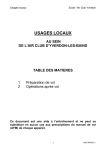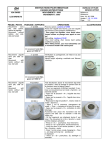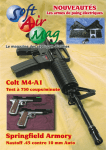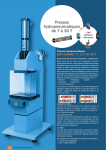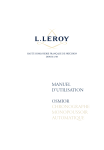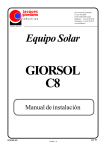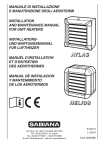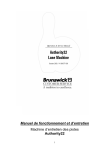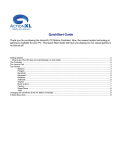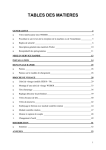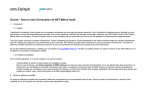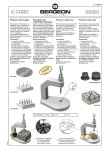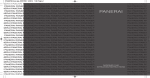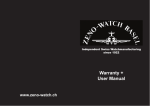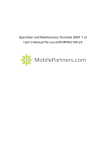Download Robot de microdosage à axes numériques Manuel d`utilisation
Transcript
Robot de microdosage à axes numériques intelligent Dispensing Control Module NC V4.12 Manuel d’utilisation de la machine SVM TRIAX et de la commande machine iSD iDCM-NC Client : Machine n°: Commande n° : Date de livraison : Contacts Partie machine: Partie électronique: iSD intelligent Systems Design GmbH Zürichstrasse 17 CH-2504 Biel / Bienne email : [email protected] web : www.isd.ch tél. : +41 (0)32 508 11 12 2 Table des matières 1. CONVENTIONS ___________________________________________________ 5 INTRODUCTION _________________________________________________________ 5 TERMES SPECIAUX ______________________________________________________ 5 UTILISATION DES MENUS ET BOUTONS ________________________________________ 7 2. SECURITE ET MISE EN SERVICE_____________________________________ 8 AVERTISSEMENT DE SECURITE _____________________________________________ 8 BOITIER DE COMMANDE D’ALIMENTATION ______________________________________ 8 MISE EN MARCHE _______________________________________________________ 9 ARRET D’URGENCE ______________________________________________________ 9 3. LA STRUCTURE DES MENUS ET LEUR FONCTION ____________________ 10 STRUCTURES DES MENUS ________________________________________________ 10 FONCTIONS DES MENUS _________________________________________________ 11 4. OPERATIONS FREQUENTES DE LA MACHINE ________________________ 14 DEMARRAGE D’UN CYCLE MANUEL __________________________________________ 14 DEMARRAGE D’UN CYCLE AUTOMATIQUE _____________________________________ 15 AJUSTER LES VARIABLES_________________________________________________ 16 EFFACER LE COMPTEUR JOURNALIER ________________________________________ 16 PURGER / NETTOYER LES AIGUILLES DE DOSAGE ________________________________ 16 EFFECTUER UNE COMMANDE MANUELLE DES VÉRINS PNEUMATIQUES (SI PRÉSENTS) ______ 17 EDITER LA TABELLE NC EN COURS D’UTILISATION._______________________________ 18 Exemples de tabelles NC _____________________________________________________ 18 Ajouter une ligne ___________________________________________________________ 18 Supprimer une ligne ________________________________________________________ 19 Changer le type d’action _____________________________________________________ 19 Modifier le type d’huile (sélectionner la tête d’huilage) ____________________________ 19 Modifier la durée de dosage __________________________________________________ 20 Modifier le temps d’attente post-dosage _________________________________________ 20 Modifier la position_________________________________________________________ 21 CHANGER LE POSAGE ET CHARGER LA TABELLE NC CORRESPONDANTE (CHANGEMENT DE CALIBRE EN PRODUCTION) ________________________________________________ 22 Changer le posage pièce _____________________________________________________ 22 Charger la sauvegarde mémoire de la tabelle NC correspondante (ainsi que les valeurs des variables liées) ____________________________________________________________ 22 CRÉER UNE NOUVELLE TABELLE NC DANS LES SAUVEGARDES MÉMOIRES ______________ 22 Choisir le bon type de posage _________________________________________________ 23 Editer la nouvelle tabelle NC _________________________________________________ 23 EFFACER DE LA MÉMOIRE UNE TABELLE NC (AINSI QUE LES VALEURS DES VARIABLES LIÉES) 23 5. OPÉRATIONS AVANCÉES DE LA MACHINE __________________________ 24 CALIBRATION DES AIGUILLES ______________________________________________ 24 3 OPTIMISER LA POSITION DE DÉGAGEMENT EN Z_________________________________ 25 TABELLE NC DU TYPE INCALUB (INCABLOC)__________________________________ 27 Créer une tabelle NC pour Incabloc ____________________________________________ 27 Définir la position de l’aiguille________________________________________________ 28 TABELLE NC DU TYPE ESCALUB (LUBRIFICATION DE L’ECHAPPEMENT, ROUE D’ANCRE) ___ 29 Créer une tabelle NC pour Echappement ________________________________________ 29 Description d’une tabelle NC pour Echappement _________________________________ 30 STATION DE NETTOYAGE AUTOMATIQUE (SUR CERTAINE MACHINE SEULEMENT) __________ 31 Activer et modifier les conditions d’exécution ____________________________________ 31 Exécution manuelle du nettoyage ______________________________________________ 31 6. UTILISATION DE LA SÉLECTION AUTOMATIQUE (RF-ID OU RS232) ______ 32 ACTIVER OU DÉSACTIVER LA SÉLECTION AUTOMATIQUE PAR LE SYSTÈME RF-ID / RS232 __ 32 VÉRIFIER LA PROGRAMMATION D’UN POSAGE PIÈCE AVEC RF-ID INTÉGRÉ______________ 32 PROGRAMMER UN POSAGE PIÈCE AVEC RF-ID INTÉGRÉ __________________________ 33 7. SPÉCIFICATIONS _________________________________________________ 34 TABLE X-Y-Z ET MOUVEMENTS NC _________________________________________ 34 PROGRAMME PIÈCE PCS ________________________________________________ 35 TABELLE NC ET VALEUR DES VARIABLES _____________________________________ 35 ALIMENTATIONS GÉNÉRALES ______________________________________________ 35 ENTRÉES / SORTIES ____________________________________________________ 35 INDEX_______________________________________________________________ 36 ANNEXE 1 – SAUVEGARDES DE SÉCURITÉ _______________________________ 38 COPIE DE SAUVEGARDE _________________________________________________ 39 STRUCTURE DU SYSTEME DE FICHIER UTILISE PAR LE IDCM-NC ____________________ 41 ANNEXE 2 – MANUEL D’OPÉRATIONS SPÉCIFIQUES _______________________ 42 ANNEXE 3 – LISTE DES PIÈCES DE RECHANGE ___________________________ 43 4 Chapitre 1 1. Conventions Ce paragraphe traite les points généraux importants concernant ce manuel d’utilisation et l’utilisation de la machine. Introduction Dans le présent manuel différents termes propres à la machine, divers symboles spécifiques et certaines conventions d’écriture sont utilisés. Pour clarifier ceux-ci en voici la liste. Termes spéciaux Huilage / lubrification L’utilisation première de la machine est la lubrification de pièces. Bien que dans certaines applications la machine effectue d’autres sortes de microdosages, par convention dans le présent manuel les termes huilage et lubrification sont utilisés pour représenter toutes sortes de dosages effectués par la machine. Pièce / calibre Les pièces à lubrifier sont par convention dans le présent manuel ainsi que sur la commande de la machine appelées calibres. Point d’huilage Est appelé point d’huilage une position précise à laquelle un dosage doit être effectué par la machine. Posage / Posage pièce Un posage (pièce) représente le support de fixation d’un calibre sur la machine. Chaque calibre a son propre posage. Il existe 3 types de posages : <Simple>, un seul emplacement pour l’huilage et le calibre est toujours posé du même sens dans cet emplacement. <Pont et Platine>, deux emplacements pour l’huilage, un emplacement pour placer le calibre du côté <Pont> et le deuxième emplacement pour placer le calibre du côté <Platine>. <Pont ou Platine>, la différence de ce type de posage avec <Pont et Platine> réside dans le fait que la séquence d’exécution du dosage <Pont> et celle du dosage <Platine> ne peuvent pas être exécutées à la suite. Ceci est nécessaire par exemple lorsqu’il y a un posage unique où l’on peut placer le calibre soit du côté <Pont> soit du côté <Platine>. Il est possible de commuter le type de posage sans perdre les valeurs de la tabelle NC. Un posage est en principe fixé sur la machine par un mandrin de serrage qui permet un échange facilité ainsi qu’un positionnement précis. 5 Palette (de calibres) Une palette de calibres est un support de fixation particulier qui représente une matrice de posages pièces de type <Simple>. Chaque posage doit être identiques et disposé avec des espacements réguliers en X et en Y. De plus, lorsque la palette n’est pas complètement remplie, il est nécessaire de disposés les calibres dans l’ordre suivant : de gauche à droite, d’avant en arrière. Tête d’huilage Une tête d’huilage est constituée de l’ensemble d’une aiguille d’huilage et si nécessaire d’un vérin pneumatique l’activant. Programme pièce PCS Le programme pièce (Program Code Sequence) représente une suite d’opérations, ressemblant à un programme d’automate programmable (SPS) et exécutées à chaque démarrage d’un cycle d’huilage. Variables Les variables permettent à l’utilisateur de paramétrer des valeurs qui vont influencer l’exécution du programme PCS. Par exemple le nombre de dents d’un rouage à huiler. Tabelle calibre / Tabelle NC Une tabelle NC est un tableau de coordonnées X-Y-Z utilisé comme séquence de mouvements du robot. Chaque ligne de ce tableau représente une destination de la tête d’huilage concernée. Elle contient les informations sur les coordonnées, l’action (par ex. dosage, ou simple déplacement sans dosage), le numéro de la tête d’huilage, le temps de dosage, le temps d’attente post-huilage, …). Dans le cas d’un posage de type <Pont ou Platine> ou <Pont et Platine> une sauvegarde mémoire de tabelle NC contient un tableau double, c'est-à-dire une séquence pour <Pont> et une séquence pour <Platine>. Chaque tabelle NC contient une référence au programme pièce PCS requis pour son exécution. Au chargement d’une sauvegarde mémoire de tabelle NC le programme pièce PCS correspondant est chargé si nécessaire. En principe le programme pièce PCS standard s’appel <NC_Std_V1.0x> (ou <NC_Auto_V1.0x> pour une chaine d’automation) mais pour certaines tabelles NC spécifiques telles que <INCALUB> ou <ESCALUB> un programme PCS NC est requis. Chaque sauvegarde mémoire de tabelle NC mémorise la valeur actuelle des variables utilisées. Station Sur certaines machines l’utilisation de station supplémentaires permet d’exécuter des séquences de programme PCS parallèlement à l’exécution du programme pièce PCS principal (celui du robot d’huilage). 6 Utilisation des menus et boutons Le iDCM-NC utilise comme interface pour l’utilisateur un écran LCD tactile. On peut distinguer facilement les boutons des affichages à la couleur de fond. Les boutons de navigation entre les pages de menu ont un fond gris foncé et un label (texte ou symbole) blanc. Les boutons qui lancent des actions sur la machine ont un fond gris clair et un label (texte ou symbole) noir. Le bouton de sortie d’une page de menu est toujours situé dans le coin inférieur droit et a un fond orange. Les boutons de sélection ou d’activation (on/off) sont représentés avec une légère ombre et ont un fond bleu foncé lorsque le bouton n’est pas enfoncé et bleu clair lorsque le bouton est enfoncé (la sélection est alors active). Les boutons dont le label (texte ou symbole) est représenté en gris sont désactivés momentanément et n’ont aucun effet. Dans le présent manuel les boutons sont représentés entre crochet [bouton] et les textes en tant qu’affichage entre apostrophes ‘affichage’. Dans certains menus de configuration un bouton [Annuler] et situé au dessus du bouton [OK], celui-ci sert à annuler toutes les modifications qui ont été effectuées dans le dit menu. TEXTES ENTRE ‘ ’ [ ] ( ) « » affichages à l’écran bouton sur l’écran traductions ou commentaires titre de menu INSTRUCTIONS information importante ☞ appuyer sur l’écran tactile attention particulière, danger Lorsque l’exécution du programme pièce PCS est interrompue ou lorsque la machine se trouve en mode continu, un bouton d’action [Reset] est affiché dans le « MENU PRINCIPAL ». Celui-ci permet de lancer le cycle d’initialisation du programme pièce PCS. Ce cycle initialise et prépare la machine pour une exécution du programme pièce PCS normale (il peut par exemple positionner les vérins hydrauliques dans leur position de repos). Ce cycle d’initialisation sera exécuté automatiquement au démarrage du programme pièce PCS dans certains cas : à la suite d’opérations dans « CONTROLE MANUEL », après une exécution partielle du programme pièce PCS en mode Pas à Pas, et, suivant les configurations, au démarrage de la machine ou au premier démarrage du programme pièce PCS. 7 Chapitre 2 2. Sécurité et mise en service La machine Triax est équipée d’un module de sécurité comprenant la commutation de l’alimentation des moteurs, une barrière immatérielle de détection d’intrusion en fonctionnement ainsi que la gestion d’un arrêt d’urgence. Ce chapitre explique les procédures standards devant être respectée afin de garantir la sécurité d’utilisation. Avertissement de sécurité Les fournisseurs déclinent toutes responsabilités en cas de modifications de la machine faites par le client ou une tierce personne. Boîtier de commande d’alimentation Bouton start Interrupteur général Bouton de reset après arrêt d’urgence Bouton d’arrêt d’urgence 8 Mise en marche 1) Commuter l’interrupteur général sur la position I. 2) L’affichage de la commande indique alors ‘Etat cellule : Axes non-référencé’. 3) ☞ sur [Reset]. 4) Les axes (coulisses) X, Y, et Z se déplacent pour prendre leurs références. 5) Vérifier que l’état l’affichage de la commande indique maintenant ‘Etat cellule : ok’. Vérifier la correspondance du calibre (Tabelle NC) avec le posage pièce installé (cf. page 22). Si nécessaire : Purger / nettoyer les têtes d’huilage (cf. page 16). Si nécessaire : Calibrer les aiguilles (cf. page 23). Arrêt d’urgence Bouton de reset après arrêt d’urgence Bouton d’arrêt d’urgence 1) En cas d’urgence, appuyer immédiatement sur le bouton d’arrêt d’urgence ! 2) Procédure à suivre après un arrêt d’urgence : Tourner le bouton d’arrêt d’urgence dans le sens de flèches blanches afin de le débloquer. Appuyer le bouton de reset <RESET EMERGENCY>. Le robot est maintenant prêt à fonctionner normalement. 9 Chapitre 3 3. La structure des menus et leur fonction Ce paragraphe vous présente la structure générale des menus afin de vous aider à savoir où vous vous trouvez lors de l’utilisation de la commande machine iDCM-NC. Structures des menus INFORMATIONS (START-UP) SELECTION CALIBRE MENU PRINCIPAL 1 INFORMATIONS 4 CONTROLE MANUEL 2 3 REGLAGES VAR. 9 CALIBRATION AIGUILLE 10 12 TABELLE CALIBRE – GENERAL 5 PARAMETRES PALETTE 7 POS DE REFERENCE TYPE DE POSAGE 8 CONFIGURATION I/O 22 CONFIGURATION - UTILISATEUR 11 TABELLE CALIBRE TEACH-IN POS. 6 13 CONFIGURATION MOTEUR PAS/PAS 23 DIAGNOSTIQUES MEMMAP I/O 15 DIAGNOSTIQUES A/D ET MOTIONCONTROLLER 16 DIAGNOSTIQUES INFO. 14 CONSOLE PCS DIAGNOSTIQUES PROD. TEST 17 DIAGNOSTIQUES RF-id / RS232 18 19 CONFIGURATION - SYSTEME 21 DEFINITION VARS. 20 SPECIFICATION MOTEUR 24 DEFINITION REFPOS 25 Les menus encadrés de façon discontinue sont réservés au personnel de service après-vente. Ils ne sont accessibles qu’après l’introduction du code d’accès au menu 11 « CONFIGURATION – UTILISATEUR ». 10 Fonctions des menus Une fois la structure des menus visualisée, la navigation entre les menus devient intuitive. Pour descendre dans un menu inférieur – suivre une flèche sur le schéma – , il suffit d’appuyer sur le bouton de navigation correspondant et pour remonter au menu supérieur – suivre une flèche en sens inverse – , il suffit d’appuyer sur le bouton [ESC] ou [OK] se trouvant en bas à droite de chaque menu. Les boutons de navigation se distinguent par rapport aux boutons de fonction par l’écriture en majuscule ainsi que leur couleur de fonds gris foncé (orange pour le bouton [ESC] ou [OK]). 1. « INFORMATIONS (START-UP) » Informations à propos de la machine et du résultat de l’initialisation. Ce menu s’affiche pendant quelques secondes au démarrage de la machine pendant l’initialisation du programme. 2. « MENU PRINCIPAL » Ce menu est le menu principal pour l’utilisation de la machine. Il comporte les fonctions les plus utilisées de la machine, tel que : le démarrage d’un programme-pièce PCS, la réinitialisation du programme pièce, la sélection des têtes d’huilage utilisées, la sélection du côté à huiler (pour les posage <Pont / Platine>), la remise à zéro du compteur journalier, la sélection de la station (sur certaines machines seulement) et l’accès aux autres menus. Il affiche à l’utilisateur également l’état actuel de la machine. 3. « CONTRÔLE MANUEL » Ce menu permet d’actionner manuellement chacun des vérins de la machine, de visualiser l’état des capteurs de fin de course ainsi que d’effectuer un dosage manuel. 4. « SELECTION CALIBRE » Ce menu permet d’une part d’accéder aux paramètres du posage pièce, de la palette de calibre, du type de posage ainsi que de la tabelle NC, et d’autre part, de charger d’autres tabelles NC des sauvegardes mémoires. 5. « TABELLE CALIBRE – GENERAL » Ce menu permet d’éditer la tabelle NC en cours, de lui insérer des points d’huilage, d’en supprimer ainsi que de les modifier. 6. « TABELLE CALIBRE – TEACH-IN POSITION » Ce menu permet de définir la position des points d’huilage à l’aide du joystick (et des caméras installées sur les têtes d’huilage). 7. « PARAMETRES PALETTE » Ce menu permet de modifier les paramètres utilisés lors de l’exécution de la séquence d’huilage. Ceux-ci sont par exemple l’index (numéro de ligne) actuel de l’exécution de la tabelle NC si l’on a interrompu la machine en cours d’exécution (ou la première ligne à exécuter si l’on ne désire pas commencer à la ligne 1), l’index de la dernière ligne à exécuter, ainsi que, dans le cas d’une palette de calibre, l’index du calibre actuel dans la palette, l’index du dernier calibre à huiler dans la palette et les dimensions X et Y de la palette. 8. « TYPE DE POSAGE » Ce menu permet de commuter le type de posage attribué à la tabelle NC en cours. 9. « INFORMATIONS » Informations à propos de la machine. Ce menu donne les informations à propos de la conception et les contacts concernant la machine ainsi que le résultat de l’initialisation. 10. « REGLAGES VAR. » Réglages des variables. Ce menu permet de définir la valeur des variables paramètres du programme PCS s’il en existe. 11 11. « CONFIGURATION – UTILISATEUR » Menu de configurations de base, tel que la langue des menus, l’activation du signal sonore, le réglage de l’heure et de la date, la calibration de l’écran tactile, l’activation de la station de nettoyage (sur certaines machines seulement), etc... En rentrant le code système, ce menu donne l’accès aux menus réservés au personnel de service après-vente. 12. « CALIBRATION AIGUILLE » Ce menu permet d’exécuter une re-calibration d’aiguille automatique lors d’un remplacement d’aiguille ou si une aiguille a été légèrement pliée. 13. « POS. DE REFERENCE » Ce menu permet de définir les références des axes NC (à l’aide d’un outil de référence) ainsi que des lasers de calibration, par exemple lorsqu’un moteur ou un laser a été remplacé. 14. « DIAGNOSTIQUES – INFO » Ce menu affiche les diagnostiques de la machine, les versions et licences software, le(s) programme(s) PCS en cours, la tabelle NC en cours, l’utilisation de la mémoire, l’état des entrées de sécurité, les compteurs totaux ainsi qu’il permet d’accéder aux différents menus de diagnostique. 15. « DIAGNOSTIQUES – MEMMAP I/O » Diagnostiques des cartes d’entrées/sorties. Ce menu affiche l’état des entrées de la/des carte(s) MM I/O et permet de définir l’état des sorties. 16. « DIAGNOSTIQUES – A/D ET MOTIONCONTROLLER » Ce menu permet de visualiser l’état de la station NC ainsi que d’activer manuellement les axes, lasers, frein-moteur, ainsi que de gérer l’asservissement des moteurs. 17. « DIAGNOSTIQUES – PROD. TEST » Console de test d’assemblage de la commande machine. Ce menu permet de contrôler toutes les fonctions de la commande machine de façon semi-automatique suite au montage. Ces tests ne peuvent être effectués qu’avec un banc de test spécifique. 18. « DIAGNOSTIQUES – RF-ID / RS232 » Ce menu permet de tester la communication externe RS232 ainsi que le module de programmation RF-id sur les machines disposants de ces options. 19. « CONSOLE PCS » Console d’édition du programme-pièce PCS. Ce menu permet de programmer la séquence d’opération à exécuter lorsqu’on lance un programme PCS. Il permet aussi de sauvegarder, charger et effacer des programmes dans la mémoire. 20. « DEFINITION VARS. » Définitions des variables. Ce menu permet de définir le nom, la valeur d’origine, la valeur maximum et la valeur minimum des variables paramètres du programme PCS. 21. « CONFIGURATION – SYSTÈME » Menu de configuration de différents paramètres propres à la machine comme par exemple : le nombre de carte d’entrés/sorties installées, leur configuration, l’activation des sécurités, le code utilisateur avancé… Ce menu permet également d’accéder aux autres menus de configurations spécifiques. 22. « CONFIGURATION – I/O » Menu d’assignation des entrées/sorties. Ce menu permet de configurer l’utilisation des entrées : réservées au programme PCS ou dédiées à des commandes standards de la machine, ainsi que pour les sorties : réservées au programme PCS ou témoins d’états définis de la machine. 12 23. « CONFIGURATION – MOTEUR PAS A PAS » Ce menu permet de configurer les paramètres des moteurs pas à pas installés sur certaines machines. 24. « SPECIFICATION MOTEUR » Ce menu permet d’entrer les spécifications d’utilisation des moteurs et des encodeurs par axe NC. 25. « DEFINITION REF POS » Ce menu permet de définir les positions de références de chaque axe. 13 Chapitre 4 4. Opérations fréquentes de la machine Ce paragraphe vous explique comment effectuer les différentes opérations de routine de la machine. Démarrage d’un cycle manuel 1) Se rendre dans « MENU PRINCIPAL ». 2) Vérifier que la station sélectionnée correspond à la station désirée, ☞ sur le bouton correspondant [Station Etat] (en dessous du titre ‘Station’ les boutons de sélection ont un numéro dans le coin supérieur gauche correspondant à chaque station). 3) Vérifier que l’état de la station désirée [Station Etat] soit bien ‘ ’ et donc qu’il n’y ait pas déjà une exécution ‘ ’, un dosage ‘ ’ ou une pause ‘ ’ en cours, ou que les entrées de sécurité et de vérification de pression d’air comprimé ne soient pas en alerte ‘Etat cellule : ok’. 4) Choisir le mode d’exécution ‘Continu’. Il est possible de choisir parmi les trois modes d’exécution ‘Automatique’, ‘Continu’ et ‘Pas à pas’ par ☞ [Mode]. 5) Sélectionner les groupes d’aiguilles désirées pour le dosage. ☞ sur les boutons de sélection représentant les groupes en haut de l’écran. Les groupes sélectionnés (affichés en bleu clair) seront pris en compte par l’exécution du programme PCS. 6) ☞ sur [Start] (ou sur la pédale optionnelle) et le programme va démarrer : [Station Etat] ‘ ’. Si le mode ’Pas à pas’ est choisi, l’affichage indiquera la prochaine instruction du programme et il faudra confirmer l’exécution de chacune des instructions ☞ sur [1 pas]. En mode continu le programme s’exécute automatiquement à la demande de la station hôte. 7) S’il y une pause programmée ou ☞ sur [Pause], l’affichage de l’état de la station désirée indique [Station Etat] ‘ ’, pour continuer l’exécution ☞ sur [Suite], pour annuler l’exécution ☞ sur [Reset]. 14 Lorsque l’exécution du programme pièce PCS est interrompue ou lorsque la machine se trouve en mode continu, un bouton d’action [Reset] est affiché dans le « MENU PRINCIPAL ». Celui-ci permet de lancer le cycle d’initialisation du programme pièce PCS. Ce cycle initialise et prépare la machine pour une exécution du programme pièce PCS normale (il peut par exemple positionner les vérins hydrauliques dans leur position de repos). Ce cycle d’initialisation sera exécuté automatiquement au démarrage du programme pièce PCS dans certains cas : à la suite d’opérations dans « CONTROLE MANUEL », après une exécution partielle du programme pièce PCS en mode Pas à Pas, et, suivant les configurations, au démarrage de la machine ou au premier démarrage du programme pièce PCS. Pour le personnel de service après-vente, l’exécution peut aussi s’effectuer par la console de programmation PCS. Dans ce menu l’exécution du programme pièce est un peu différente. L’affichage indique chaque instruction du programme. Avec [↑] et [↓] l’opérateur peut se déplacer à l’intérieur du code. Lors d’une pression sur [Start] le programme s’exécute depuis la ligne en cours jusqu’à la prochaine instruction de pause ou jusqu’à la fin du programme. Lors d’une pression sur le bouton [Fait pas] le programme exécute la ligne en cours et s’arrête sur l’instruction suivante. Démarrage d’un cycle automatique 1) Se rendre dans le « MENU PRINCIPAL ». 2) Vérifier que l’état de toutes les stations [Station Etat] soit bien ‘ ’ et donc qu’il n’y ait pas déjà une exécution ‘ ’, un dosage ‘ ’ ou une pause ‘ ’ en cours, ou que les entrées de sécurité et de vérification de pression d’air comprimé ne soient pas en alerte ‘Etat cellule : ok’. 3) Choisir le mode d’exécution ‘Automatique’ par ☞ sur [Mode]. Le iDCM-NC n’accepte dans ce mode qu’un signal <Start> provenant d’une commande hôte. L’arrivée d’un signal <Start> va démarrer le cycle sur la station correspondante. Il n’est pas possible de désactiver des têtes d’huilage en mode d’exécution ‘automatique’. 15 Ajuster les variables Les variables permettent à l’utilisateur de paramétrer des valeurs qui vont influencer l’exécution du programme PCS. Par exemple le nombre de dents d’un rouage à huiler. Pour régler ces valeurs : 1) Se rendre dans le « MENU PRINCIPAL ». 2) ☞ sur [VARIABLES]. 3) Dans ce menu il apparaît une liste des variables à disposition (s’il y en a) ainsi que leurs valeurs. ☞ sur la valeur affiche un pavé numérique afin de la modifier. Lorsque le pavé numérique est à l’écran, le nom de la variable ainsi que les valeurs maximales et minimales acceptées sont affichés en haut à gauche de l’écran. Pour valider la valeur entrée ☞ sur [ ], pour annuler la modification ☞ sur [ESC]. Si la valeur entrée ne correspond pas à la plage donnée, la modification sera ignorée. 4) En quittant ce menu avec ☞ sur [ESC] les valeurs sont automatiquement sauvegardées (dans le set de dosage actuel). Si la variable représente un temps, l’unité est de 1/10 de seconde. Effacer le compteur journalier 1) Se rendre dans le « MENU PRINCIPAL ». 2) Vérifier que la station sélectionnée correspond à la station désirée, ☞ sur le bouton correspondant [Station Etat] (en dessous du titre ‘Station’ les boutons de sélection ont un numéro dans le coin supérieur gauche correspondant à chaque station). 3) ☞ sur [Reset compt.]. Purger / nettoyer les aiguilles de dosage Cette procédure permet de s’assurer que l’huile est présente jusqu’au bout des aiguilles et qu’il n’y a pas de bulle d’air dans le circuit d’huile. 1) Se rendre dans le « MENU PRINCIPAL ». 2) Vérifier que la station sélectionnée est la station 1, ☞ sur le bouton 1 correspondant [Station Etat] (en dessous du titre ‘Station’ les boutons de sélection ont un numéro dans le coin supérieur gauche correspondant à chaque station). 3) ☞ sur [CALIBRE]. 4) ☞ sur [Position avant]. 5) Le robot se déplace automatiquement en position avant pour faciliter le nettoyage des aiguilles. 16 6) ☞ sur [N1], [N2], [N3], etc… afin de sélectionner les aiguilles à purger (sélection multiple possible) ou sur [tout] afin de sélectionner toutes les aiguilles présentes. 7) ☞ sur [Purge manuelle]. 8) Laisser sortir un peut d’huile au bout des aiguilles. 9) ☞ sur [Fin purge]. 10) Nettoyer les aiguilles avec un papier de soie. 11) ☞ sur [Position arrière]. 12) Le robot se déplace en position parc. 13) ☞ sur [SORTIE]. Effectuer une commande manuelle des vérins pneumatiques (si présents) 1) Se rendre dans le « MENU PRINCIPAL ». 2) ☞ sur [MANUEL]. 3) Confirmer l’accès au menu par ☞ sur [OUI]. Attention : une mauvaise manipulation peut détruire les pièces en usinage et/ou les aiguilles ! 4) Dans le menu manuel, chacun des vérins est représenté par un bouton. En appuyant sur ce bouton la position du vérin est inversée. Les deux petits carrés par vérin représentent l’état de leurs capteurs de fin de course. Lors du premier démarrage du programme pièce PCS suivant des opérations dans le menu « CONTROLE MANUEL » un cycle d’initialisation du programme pièce PCS est automatiquement exécuté. 17 Editer la tabelle NC en cours d’utilisation. 1) ☞ sur [TABELLE CALIBRE] pour accéder au menu d’édition pour un posage pièce du type <Simple>. Ou : ☞ sur [TABELLE PONT] pour éditer les données de la partie <Pont> de la tabelle correspondante au posage actuel ou ☞ sur [TABELLE PLATINE] pour éditer les données de la partie <Platine> de la tabelle correspondante au posage actuel. 2) ☞ sur [↑] et [↓] afin de faire défiler la tabelle et sélectionner la ligne à éditer. 3) ☞ sur [→] et [←] pour sélectionner la colonne à éditer. Pour mener à bien l’édition d’une ligne il est essentiel d’éditer les colonnes du tableau dans l’ordre décrit ci-dessous à partir du paragraphe <Changer le type d’action> (page 19) ! Exemples de tabelles NC Li 01 02 X [mm] -12.50 -15.32 Y [mm] 10.45 9.45 Z [mm] -12.00 -12.50 A 1 0 L - N 4 - T [s] 0.00 ------ Temp. ------------- Ligne 01 Exemple de ligne pour un positionnement de l’aiguille 4 sans dosage et sans délai avant/après. Ligne 02 Exemple de ligne pour un second positionnement de la même aiguille. Comme l’aiguille a déjà été sélectionnée il ne faut pas répéter la sélection, cela permet d’éviter un dégagement en Z des têtes d’huilages. Li 01 02 X [mm] -12.50 -15.32 Y [mm] 10.45 9.45 Z [mm] -12.00 -12.50 A 1 1 L - N 2 3 T [s] 0.25 0.30 Temp. T_APRES -------- Ligne 01 Exemple de ligne avec un dosage de 0.25s sur l’aiguille N°2 et un temps d’attente postdosage défini par la variable <T_APRES>. Ligne 02 Exemple de ligne d’un dosage suivant de 0.30s sur l’aiguille N°3 sans temps d’attente post-dosage. Ajouter une ligne 1) ☞ sur [↑] et [↓] afin de sélectionner la ligne de la tabelle à copier. 2) ☞ sur [Ins.Lig.] afin de dupliquer la ligne en cours dans la tabelle. La ligne sélectionnée (en cours) est dupliquée et c’est la nouvelle ligne ainsi créée qui passe en édition. 18 Supprimer une ligne 1) ☞ sur [↑] et [↓] afin de sélectionner la ligne de la tabelle à supprimer. 2) ☞ sur [Eff.Lig.] afin de supprimer la ligne en cours dans la tabelle. La ligne sélectionnée (en cours) est supprimée et la ligne précédente passe en édition. Changer le type d’action 1) ☞ sur [↑] et [↓] afin de choisir la ligne de la tabelle à modifier (point d’huilage). 2) ☞ sur [→] et [←] pour sélectionner la colonne ‘A’. 3) ☞ sur [+] et [-] afin de choisir l’action souhaitée. 0 = aucune (mouvement selon une interpolation linéaire du robot à la position X-Y-Z définie sans dégagement en Z des têtes d’huilage). 1 = Dosage à la position X-Y-Z avec la tête d’huilage (type de lubrifiant) définie. 2 = Activation d’une sortie sans détecteur. Permet d’activer une sortie spécifique de la machine (par ex. un vérin pneumatique sans capteur de fin de course, un moteur, etc.). 3 = Activation d’une sortie avec détecteur. Permet d’activer une sortie spécifique de la machine avec senseur de retour (par ex. un vérin pneumatique avec capteur de fin de course). 4) Pour les actions 2 ou 3 : ☞ sur [→] sélectionner la colone ‘L’ (niveau de sortie). 5) ☞ sur [1] pour activer le niveau de sortie ou [0] pour le désactiver. Modifier le type d’huile (sélectionner la tête d’huilage) 1) ☞ sur [↑] et [↓] afin de choisir la ligne de la tabelle à modifier (point de huilage). 2) ☞ sur [→] et [←] pour sélectionner la colonne ‘N’. 3) ☞ sur [+] et [-] afin de choisir la tête d’huilage désirée pour cette ligne de la tabelle (le type d’huile est défini par la tête d’huilage choisie, chaque tête d’huilage ayant son type d’huile distinct). L’aiguille sélectionnée sera alors abaissée et sa caméra activée. 19 Modifier la durée de dosage 1) ☞ sur [↑] et [↓] afin de choisir la ligne de la tabelle à modifier (point de huilage). 2) ☞ sur [→] et [←] pour sélectionner la colonne ‘T [s]’. 3) ☞ sur [EDIT] afin de définir la durée de dosage (quantité d’huile). 4) ☞ sur [←] pour effacer la valeur présente. 5) Définir la durée de dosage à l’aide du pavé numérique (il est recommandé de commencer à 0.25). 6) Pour valider la valeur entrée ☞ sur [ ], pour annuler la modification ☞ sur [ESC]. Si la valeur entrée ne correspond pas à la plage donnée, la modification sera ignorée. Modifier le temps d’attente post-dosage 1) ☞ sur [↑] et [↓] afin de choisir la ligne de la tabelle à modifier (point de huilage). 2) ☞ sur [→] et [←] pour sélectionner la colonne ‘TEMP’. 3) ☞ sur [+] et [-] afin de définir la variable représentant le temps d’attente après le dosage (par ex. T_APRES défini la durée d’attente après un dosage nécessaire pour que l’huile se répartisse sur la pièce à huiler avant que la tête d’huilage se retire). La valeur de cette variable peut être modifiée depuis le « MENU PRINCIPAL » ☞ sur [VARIABLES]. 20 Modifier la position 1) ☞ sur [↑] et [↓] afin de choisir la ligne de la tabelle à modifier (point de huilage). 2) ☞ sur [→] et [←] pour sélectionner les colonnes ‘X [mm]’, ‘Y [mm]’, ‘Z [mm]’. 3) ☞ sur [TEACH-IN] afin d’accéder au menu d’édition. Ici il est possible à l’aide de la console de joysticks de déplacer la tête d’huilage sélectionnée et de définir le point d’huilage de façon précise en suivant la pointe de l’aiguille sur l’écran vidéo. Utilisation de la console : MONTER : Le robot effectue un mouvement vertical vers le haut (s’éloigne du calibre). DESCENDRE : Le robot effectue un mouvement vertical vers le bas (s’approche du calibre). AVANT : Le robot effectue un mouvement horizontal en avant (s’approche de l’opérateur). ARRIERE : Le robot effectue un mouvement horizontal en arrière (s’éloigne de l’opérateur). GAUCHE : Le robot effectue un mouvement horizontal contre la gauche (de l’opérateur). DROITE : Le robot effectue un mouvement horizontal contre la droite (de l’opérateur). En appuyant sur la bouton de la console VITESSE RAPIDE pendant un déplacement commandé par les joysticks le déplacement est accéléré. Cela permet d’effectuer un long déplacement de façon plus rapide. Il faut alors donner une attention particulière à ne pas faire de collisions lors d’un déplacement accéléré. En outre il est possible d’entrer des coordonnées manuellement soit par ☞ sur les valeurs X, Y ou Z puis le pavé numérique; soit par ☞ sur [+] et [-] de l’axe souhaité, l’incrément utilisé est alors défini en dessous par ‘Pas [mm]’. Pour déplacer le robot à la position définie manuellement il faut ☞ sur [Aller à pos.]. 4) Une fois la position définie avec exactitude, appuyer sur le bouton de la console <ENREGISTRER POSITION>. 5) Appuyer une seconde fois sur <ENREGISTRER POSITION> afin de valider. 6) ☞ sur [OK] pour quitter le mode d’édition. 21 Changer le posage et charger la tabelle NC correspondante (changement de calibre en production) Changer le posage pièce Détrompeur Bouton-poussoir d’ouverture du mandrin de serrage 1) Appuyer sur le bouton d’ouverture du mandrin de serrage. 2) Retirer le posage du mandrin. 3) Mettre le nouveau posage en place. 4) Attention à faire coïncider le détrompeur. 5) Relâcher le bouton d’ouverture du mandrin. Charger la sauvegarde mémoire de la tabelle NC correspondante (ainsi que les valeurs des variables liées) 1) Se rendre dans le menu « SELECTION CALIBRE ». 2) ☞ sur [CHARGER]. 3) ☞ sur [↑] et [↓] afin de choisir la tabelle NC désirée dans la liste puis ☞ sur [CHARGER], ou ☞ directement sur le nom de la tabelle NC désirée. 4) ☞ sur [SORTIE] afin de quitter le menu. ☞ sur les flèches étendues permet de naviguer page par page dans la liste de calibres. Créer une nouvelle tabelle NC dans les sauvegardes mémoires 1) Se rendre dans le menu « SELECTION CALIBRE ». 2) ☞ sur [NOUVEAU]. 3) ☞ sur [←] afin d’effacer le nom prédéfini. 4) Entrez le nom désiré à l’aide du clavier à l’écran (longueur maxi. 16 caractères). 5) ☞ sur [ ]. 22 6) ☞ sur [Actuel.] pour utiliser les paramètres actuels dans le nouveau fichier ou ☞ sur [Vide] pour commencer une tabelle NC à zéro. Pour créer une tabelle NC spécifique requérant un programme pièce PCS particulier, tel que <INCALUB> ou <ESCALUB> il est impératif de charger au préalable une autre tabelle NC du même type puis de choisir ici [Actuel.] (cf. pages 27 et 29). Choisir le bon type de posage 1) ☞ sur [TYPE DE POSAGE]. 2) ☞ sur [Simple face], si le posage est un posage simple avec qu’un côté à huiler, par exemple du type <INCALUB> (incabloc) ou <ESCALUB> (roue d’ancre). 3) ☞ sur [Pont et Platine], s’il s’agit d’un posage double, par exemple à fin d’huiler le côté <pont> et le côté platine simultanément. La sélection de côté à huiler se fait en ☞ sur [Po/Pl] depuis le « MENU PRINCIPAL ». 4) ☞ sur [Pont ou Platine], s’il s’agit d’un posage simple utilisable pour le côté <pont> et pour le côté <platine>, par exemple lors de l’utilisation d’une table tournante avec un mécanisme de retournement des calibres. La sélection de côté à huiler se fait en ☞ sur [Po/Pl] depuis le « MENU PRINCIPAL ». Editer la nouvelle tabelle NC (cf page 18 : Editer la tabelle NC en cours d’utilisation.) Effacer de la mémoire une tabelle NC (ainsi que les valeurs des variables liées) 1) Se rendre dans le menu « SELECTION CALIBRE ». 2) ☞ sur [EFFACER]. 3) ☞ sur [↑] et [↓] afin de choisir le set de dosage à effacer dans la liste puis ☞ sur [EFFACER], ou ☞ directement sur le nom de la tabelle NC à effacer. 4) ☞ sur [EFFACER]. ☞ sur les flèches étendues permet de naviguer page par page dans la liste de calibres. 23 Chapitre 5 5. Opérations avancées de la machine Ce paragraphe vous explique comment effectuer les différentes opérations avancées de la machine. Calibration des aiguilles Cette procédure doit être exécutée à chaque fois qu’une aiguille de dosage est remplacée ou pliée/redressée. Le système de calibration des aiguilles permet de définir une compensation automatique afin de faire correspondre le positionnement de la pointe des aiguilles de dosage avec les coordonnées définie dans la tabelle NC. 1) Se rendre dans le « MENU PRINCIPAL ». 2) Vérifier que la station sélectionnée est la station 1, ☞ sur le bouton 1 correspondant [Station Etat] (en dessous du titre ‘Station’ les boutons de sélection ont un numéro dans le coin supérieur gauche correspondant à chaque station). 3) ☞ sur [CALIBRE]. 4) ☞ sur [Position avant]. 5) Le robot se déplace en position avant pour faciliter le nettoyage des aiguilles. 6) ☞ sur [N1], [N2], [N3], etc… afin de sélectionner les aiguilles à purger (sélection multiple possible) ou sur [tout] afin de sélectionner toutes les aiguilles présentes. 7) ☞ sur [Purge manuelle]. 8) Laisser sortir un peut d’huile au bout des aiguilles. 9) ☞ sur [Fin purge]. 10) Nettoyer les aiguilles avec un papier de soie. 11) ☞ sur [Position arrière]. 12) Le robot se déplace en position parc. 13) ☞ sur [SORTIE] afin de retourner au « MENU PRINCIPAL ». 14) ☞ sur [CONFIG]. 24 15) ☞ sur [CALIB. N.C.]. 16) ☞ sur [N1], [N2], [N3], etc… afin de sélectionner les aiguilles à calibrer (sélection multiple possible) ou sur [tout] afin de sélectionner toutes les aiguilles présentes. 17) ☞ sur [Start]. Le robot va chercher automatiquement la valeur de compensation pour les aiguilles sélectionnées (séquence de calibration automatique). 18) Une fois la séquence terminée l’affiche d’état doit être ‘Status: Terminé’. ☞ sur [OK] pour quitter ce menu et valider la calibration. 19) ☞ sur [SORTIE] pour retourner au menu principal. Si la séquence de calibration automatique est interrompue par un arrêt de sécurité il faut recommencer la procédure à partir du point 16 (sélection des aiguilles à calibrer). Optimiser la position de dégagement en Z Avant de lancer chaque déplacement pour atteindre un point d’huilage le robot positionne automatiquement les têtes d’huilage sur l’axe Z à une position de dégagement définie. Ceci permet d’une part de simplifier la programmation de la tabelle NC et d’autre part d’éviter des collisions avec la pièce à huiler. Si la position de dégagement en Z n’est pas définie, la valeur en Z de la position de parc sera utilisée pour des raisons de sécurité. Pour les posages qui permettent à la fois d’effectuer des dosages sur le côté <Pont> et sur le côté <Platine>, deux positions de dégagement en Z sont définies. L’optimisation de la position de dégagement en Z permet d’augmenter la productivité. 1) Se rendre dans le « MENU PRINCIPAL ». 2) Vérifier que la station sélectionnée est la station 1, ☞ sur le bouton 1 correspondant [Station Etat] (en dessous du titre ‘Station’ les boutons de sélection ont un numéro dans le coin supérieur gauche correspondant à chaque station). 3) ☞ sur [CALIBRE]. 4) ☞ sur [PARAM.]. 5) ☞ sur [Z p.déf. joystick]. La tête de dosage 1 est automatiquement sélectionnée et la console de joysticks est activée. 6) Définir à l’aide des joysticks le niveau de dégagement en Z par défaut. 25 ATTENTION : Le niveau de dégagement en Z doit être défini de façon à ce qu’à aucun endroit de la surface de travail les aiguilles de dosage n’entrent en collision avec un obstacle ! Par sécurité il faut définir un niveau supérieur d’au moins 2mm à l’obstacle le plus haut du posage pièce ou du calibre lui-même. 7) Lorsque la position de dégagement en Z désirée est atteinte appuyer sur le bouton de la console <ENREGISTRER POSITION> afin de la valider. 8) Si deux niveaux de dégagement (<Pont> et <Platine>) sont à définir, reprendre la procédure au point 5 pour le deuxième niveau. 9) ☞ sur [OK] pour quitter ce menu et valider la calibration. 10) ☞ sur [SORTIE] pour retourner au menu principal. Il est aussi possible de définir la valeur du dégagement en Z manuellement à l’aide du pavé numérique par ☞ sur la valeur (cette valeur représente la position sur l’axe Z en mm). 26 Tabelle NC du type INCALUB (Incabloc) Créer une tabelle NC pour Incabloc 1) Se rendre dans le menu « SELECTION CALIBRE ». 2) ☞ sur [CHARGER]. 3) ☞ sur [↑] et [↓] afin de sélectionner une tabelle NC du type <INCALUB> existante. 4) ☞ sur [CHARGER]. 5) ☞ sur [NOUVEAU]. 6) ☞ sur [←] afin d’effacer le nom prédéfini. 7) Entrez le nom désiré à l’aide du clavier à l’écran (longueur maxi. 16 caractères). 8) ☞ sur [ ]. 9) ☞ sur [Actuel.]. 10) Définir le niveau de dégagement en Z (cf. page 25). 11) Définir la position de l’aiguille (cf. suite). Exemple Li 01 X [mm] -12.50 Y [mm] 10.45 Z [mm] -12.00 A 1 L - N 1 T [s] 0.25 Temp. T_APRES Une tabelle NC <INCALUB> ne contient qu’une ligne. 27 Image 1 Image 2 Définir la position de l’aiguille 1) Monter le posage pièce ainsi que le la calibre. 2) Coller avec précaution un Post-it coupé en pointe sur l’écran de manière à ce que la pointe du Post-it soit au centre de l’Incabloc (comme montré sur l’image 1). 3) Retirer le calibre du posage pièce. 4) Editer la tabelle NC selon les instructions pages 18 à 21. A l’aide de la visualisation sur l’écran et de la console de joystick faire correspondre la pointe de l’aiguille avec la pointe du Post-it. Attention : Comme la caméra se situe au dessous du posage les commandes gauche et droite des mouvements commandés par le joystick sont inversées. L’image 2 représente l’affiche à l’écran lorsque l’opération a été menée correctement. Une fois cette situation atteinte plus aucun mouvement X ou ne doit être effectués par la console de joystick. 5) Remonter au maximum les têtes d’huilage en Z à l’aide du joystick. 6) Réinstaller le calibre dans le posage pièce. 7) Descendre en Z l’aiguille d’huilage jusqu’à ce qu’elle touche l’Incabloc. 8) Au contact de l’Incabloc descendre encore de 0.20 à 0.30 mm afin d’assurer l’étanchéité entre l’aiguille et la pierre de l’Inca. 9) Lorsque la position optimale est atteinte appuyer sur <ENREGISTRER POSITION> pour enregistrer la position. 10) Appuyer une seconde fois sur <ENREGISTRER POSITION> pour valider. 11) ☞ sur OK afin de quitter le menu d’édition de la tabelle NC. 28 Tabelle NC du type ESCALUB (lubrification de l’échappement, roue d’ancre) Créer une tabelle NC pour Echappement 1) Se rendre dans le menu « SELECTION CALIBRE ». 2) ☞ sur [CHARGER]. 3) ☞ sur [↑] et [↓] afin de sélectionner une tabelle NC du type <ESCALUB> existante. 4) ☞ sur [CHARGER]. 5) ☞ sur [NOUVEAU]. 6) ☞ sur [←] afin d’effacer le nom prédéfini. 7) Entrez le nom désiré à l’aide du clavier à l’écran (longueur maxi. 16 caractères). 8) ☞ sur [ ]. 9) ☞ sur [Actuel.]. 10) Définir le niveau de dégagement en Z (cf. page 25). 11) Définir les positions de l’aiguille selon la description des 7 lignes faite page suivante. 29 Description d’une tabelle NC pour Echappement Exemple Li 01 02 03 04 05 06 07 Ligne 01 Ligne 02 Ligne 03 Ligne 04 Ligne 05 Ligne 06 Ligne 07 X [mm] -24.60 -24.60 -24.60 -24.86 -24.60 -24.60 -24.60 Y [mm] -12.32 -12.32 -12.32 -12.32 -12.32 -12.32 -12.32 Z [mm] -12.18 -9.65 -9.65 -9.65 -9.65 -12.18 -12.18 A 1 0 1 0 0 0 1 L - N 4 4 4 T [s] 0.00 -----0.25 ---------------0.00 Temp. --------------T_ENTRE T_SUR_D ---------------------- Sélection et positionnement de l’aiguille 4 en dessus du mouvement (axe Z) et légèrement à côté de la roue d’échappement (axe X). L’action 1 (dosage) avec durée de dosage 0 permet ici de sélectionner l’aiguille sans faire de dosage ainsi que de garantir un positionnement correct. Descente (axe Z uniquement) de l’aiguille à la hauteur de la roue d’échappement. Cette ligne n’a pas d’action (action = 0) afin de garantir que les mouvements précédant et suivant soient interpolés et sans dégagement en Z. Dosage de l’huile au bout de l’aiguille avant le contact avec la dent de la roue d’échappement puis attente définie par la variable <T_ENTRE> afin d’assurer que l’huile soit bien répartie au bout de l’aiguille. La valeur de la variable <T_ENTRE> peut être définie depuis le « MENU PRINCIPAL » par ☞ sur [VARIABLES]. Positionnement (axe X uniquement) de l’aiguille légèrement au-delà de la pointe des dents de la roue d’échappement afin d’entrer en contacte avec la point d’une dent et d’ainsi bloquer le mouvement de la roue, puis attente définie par la variable <T_SUR_D>. Cette ligne n’a pas d’action (action = 0) afin de garantir que les mouvements précédant et suivant soient interpolés et sans dégagement en Z. La valeur de la variable <T_SUR_D> peut être définie depuis le « MENU PRINCIPAL » par ☞ sur [VARIABLES]. Retrait en X en dehors de la roue d’échappement (même position que ligne 02 et 03). Retrait en Z par mouvement interpolé en dessus du mouvement (même position que ligne 01). Définition de la position de fin du programme avec l’action 1 (dosage) avec durée de dosage 0 afin de garantir un dégagement en Z à la suite de cette ligne (pour atteindre la position de parc). Les lignes 3 et 4 sont automatiquement exécutées en boucle. Le nombre de répétition de cette boucle est défini par la variable <NB.DENTS> dont la valeur peut être définie depuis le « MENU PRINCIPAL » par ☞ sur [VARIABLES]. 30 Station de nettoyage automatique (sur certaine machine seulement) Certaines machines possèdent une station de nettoyage (cycle de nettoyage particulier). Celui-ci peut être exécuté automatiquement selon un critère de durée (tous les X temps) ou selon un critère de quantité (toutes les X pièces produites). Activer et modifier les conditions d’exécution 1) Se rendre dans « CONFIGURATION ». 2) ☞ sur les boutons de valeurs à droite de ‘Nettoyage [mm/pces]’, le premier représente la condition de durée en minutes, le deuxième la condition de quantité en pièces produites. 3) Définir soit l’intervalle en minutes entre le lancement de cycles de nettoyages automatiques, soit la quantité de pièces produites entre 2 cycles de nettoyages automatiques. 4) Pour valider la valeur entrée ☞ sur [ ], pour annuler la modification ☞ sur [ESC]. Si la valeur entrée ne correspond pas à la plage donnée, la modification sera ignorée. Entrer 0 pour désactiver la condition en édition. 5) ☞ sur le bouton [inactif] à droite de ‘Nettoyage [mm/pces]’. Le label de ce bouton devient alors [actif]. Si le label est déjà [actif] ne rien faire. 6) ☞ sur [SORTIE]. A présent lorsque la machine est au repos et que l’état de la cellule est ‘ok’, si une condition de durée a été définie le robot effectuera un cycle de nettoyage automatique à chaque intervalle du temps défini, si une condition de quantité a été définie le robot effectuera un cycle de nettoyage automatiquement si la quantité définie de pièces a été atteinte lors du démarrage du prochain cycle de dosage. Exécution manuelle du nettoyage 1) Se rendre dans « MENU PRINCIPAL ». 2) Vérifier que la station sélectionnée soit la station 1, ☞ sur le bouton correspondant [Station Etat] (en dessous du titre ‘Station’ les boutons de sélection ont un numéro dans le coin supérieur gauche correspondant à chaque station). 3) Vérifier que l’état de la station [Station Etat] soit bien ‘ ’ et donc qu’il n’y ait pas déjà une exécution ‘ ’, un dosage ‘ ’ ou une pause ‘ ’ en cours, ou que les entrées de sécurité et de vérification de pression d’air comprimé ne soient pas en alerte ‘Etat cellule : ok’. 4) ☞ sur [Start Nettoy.]. A la fin du cycle de nettoyage la tabelle NC est rechargée des sauvegardes mémoires et est initialisée (prête à l’exécution). Un nettoyage remet à zéro l’état précédant de l’exécution du cycle de dosage si celui-ci a été interrompu avant la fin (par exemple au milieu d’une palette de pièces). 31 Chapitre 6 6. Utilisation de la sélection automatique (RF-ID ou RS232) En option sur certaines machines, un système de sélection automatique par tags RF-ID est installé. Ce chapitre explique comment programmer ces tags installés sur les posages-pièces spécifiques. Sur certaines machines intégrées à une chaîne de montage le système de sélection automatique utilise une connexion sérielle RS-232 avec l’automate hôte de la chaîne afin d’effectuer une sélection automatique par l’hôte au lieu d’un système d’antenne RF-ID. Activer ou désactiver la sélection automatique par le système RF-ID / RS232 1) Se rendre dans « CONFIGURATION – UTILISATEUR », si un système sélection RF-ID ou RS232 est installé ☞ sur le troisième bouton aligné à droite de ‘Sélection RF-ID’ ou ‘Sélection RS232’. Lorsque le bouton apparaît comme enfoncé et qu’il a comme label [actif], le système de sélection automatique est enclenché, et au démarrage de chaque programme pièce une requète RFID ou RS232 va permettre de sélectionner et charger le bon set de dosage ou la bonne tabelle NC selon la machine. 2) Le paramètre est mémorisé et entre en fonction dès que le menu est quitté par ☞ sur [SORTIE]. Ce paramètre reste mémorisé entre les utilisations même si la machine est arrêtée et déconnectée de l’alimentation du secteur. Vérifier la programmation d’un posage pièce avec RF-ID intégré 1) Installer le posage pièce à tester. 2) Se rendre dans « TABELLE CALIBRE – GENERAL ». 3) ☞ sur [CHARGER]. 4) ☞ sur [sélect. par RFiD]. Le nom de la tabelle NC correspondant à la programmation du tag RFID doit alors se mettre en surligné orange. Sinon un message d’erreur est affiché. 32 Programmer un posage pièce avec RF-ID intégré 1) Installer le posage pièce à programmer. 2) Se rendre dans « TABELLE CALIBRE – GENERAL ». 3) ☞ sur [CHARGER]. 4) ☞ sur [↑] et [↓] afin de choisir le nom de la tabelle NC à programmer dans le tag RF-ID du posage pièce en cours. 5) ☞ sur [prog. RFiD]. 6) ☞ sur [OUI] pour confirmer la programmation du tag. Attention ceci va écraser la valeur actuelle du tag RF-ID ! 7) Un écran de confirmation doit apparaître. Sinon un écran d’erreur s’affiche. ☞ sur les flèches étendues permet de naviguer page par page dans la liste de calibres. 33 Chapitre 7 7. Spécifications Principales caractéristiques de la commande de la machine Triax et du coffret de commande iDCM-NC V4. Table X-Y-Z et mouvements NC ▪ Surface de travail accessible par les 4 têtes de dosage : 100 x 100 mm ▪ Vitesse de déplacement des axes X-Y-Z : max. 15 m/min ▪ Résolution X-Y-Z : 0.01 mm ▪ Répétabilité : +/- 0.003 mm ▪ Temps de cycle moyen par point de dosage : 2 s (positionnement et dosage inclus) ▪ Type de motorisation : moteurs DC et encodeurs ▪ Interpolation : linéaire 3D ▪ Changement de tabelle NC et de posage : min. 15 s 34 Programme pièce PCS 1 à 6 stations (processus indépendants) selon licence 256 programmes pièces PCS comprenant : ▪ un nom unique de 16 caractères ainsi que la date de la dernière modification ▪ 8 variables (nom, valeur maxi, valeur mini, valeur d’initialisation) ▪ maxi. 256 instructions Tabelle NC et valeur des variables 256 tabelle NC et variables comprenant : ▪ un nom unique de 16 caractères ainsi que la date de la dernière modification ▪ 99 lignes par tabelle (2x 99 pour les posages pont / platine) ▪ valeurs des 8 variables définis par l’utilisateur Alimentations générales ▪ Tension d’alimentation : 230 V / 50 Hz ▪ Puissance consommée : 250 VA ▪ Alimentation pneumatique : min. 6 bar. Entrées / sorties Carte d’axes ▪ 8 sorties configurables (vérins d’axes/sortie PCS/signal assigné, par exemple colonne à lampe) ▪ 8 capteurs de fin de course ▪ 1 entrée pour bouton ou pédale de commande start/stop ▪ 1 entrée pour signal auxiliaire d’arrêt d’urgence ▪ 2 entrées pour contrôle de pression d’air comprimé Cartes de dosage ▪ 24 aiguilles configurables en 1 ou 2 groupes (de 12 ou 24 sorties) ▪ 8 entrées configurables (sortie PCS/signal assigné) ▪ jusqu’à 3 cartes par coffret Cartes de sécurité ▪ 8 entrées supplémentaires pour contrôle de pression d’air comprimé ▪ module de contrôle et de surveillance des contacteurs de sécurité 35 Index A arrêt d’urgence ................................................................................................................................... 9 C calibration ........................................................................................................................................ 24 calibre ................................................................................................................................................ 5 CompactFlash .................................................................................................................................. 38 compteur journalier.......................................................................................................................... 16 D dégagement en Z .............................................................................................................................. 25 E échappement .................................................................................................................................... 29 entrée/sortie ............................................................................................................................... 12, 35 ESCALUB ....................................................................................................................................... 29 H huilage, lubrification .......................................................................................................................... 5 I Incabloc ........................................................................................................................................... 27 INCALUB ....................................................................................................................................... 27 J joystick............................................................................................................................................. 21 M menu .......................................................................................................................................... 10, 11 mise en service................................................................................................................................... 8 P palette de calibres .............................................................................................................................. 6 point d’huilage ................................................................................................................................... 5 posage pièce ........................................................................................................................... 5, 22, 23 programme pièce PCS ................................................................................................................. 6, 35 purger ............................................................................................................................................... 16 R RF-ID ............................................................................................................................................... 32 36 S station................................................................................................................................................. 6 T tabelle NC .............................................................................................................................. 6, 18, 35 tête d’huilage ..................................................................................................................................... 6 V variables ................................................................................................................................. 6, 16, 35 37 Annexe 1 – sauvegardes de sécurité Mise en garde Ces opérations de maintenance demandent l’utilisation d’un ordinateur personnel. Il est impératif qu’elles soient exécutées par une personne compétente qui prend la responsabilité de leur bon déroulement ainsi que du bon fonctionnement de l’ordinateur (par exemple de l’absence de virus informatique). La carte mémoire du iDCM-NC doit uniquement être lue et en aucun cas ses données ne doivent être modifiées ni par l’opérateur ni par l’ordinateur hôte. Les fabricants de la machine ne peuvent être tenus pour responsables de pertes de données suite au mauvais déroulement de ces opérations. Dans la mesure où le iDCM-NC utilise un système de stockage standard et compatible avec la plupart des systèmes informatiques, il est possible d’effectuer une copie de sauvegarde de tous les paramètres de configuration, sets de dosage, programmes pièces PCS ainsi que tables NC. Le matériel requis afin de faire la sauvegarde est un ordinateur capable de lire un système de fichier FAT32 (par exemple Windows 2000, XP ou plus récent) équipé d’un lecteur de carte CompactFlash. Un lecteur de carte USB compatible peut être commandé auprès du fabricant de la commande machine. 38 Copie de sauvegarde Pour effectuer une copie de sauvegarde il est impératif que le coffret de commande iDCM-NC soit éteint et déconnecté de l’alimentation secteur. Afin de sortir la carte CompactFlash il faut retirer le capot supérieur du coffret de commande ceci est possible en dévissant la traverse supérieure arrière du coffret : La carte CompactFlash se situe à l’arrière de l’écran tactile. Pour la retirer il faut appuyer sur le bouton d’éjection puis la retirer à la main. Avant d’introduire la carte dans le lecteur de carte CompactFlash de l’ordinateur il est important de s’assurer du bon fonctionnement de celui-ci (par exemple à l’aide d’une autre carte CompactFlash). La sauvegarde se fait simplement en copiant l’intégralité du dossier <iSD> et de ses sous-dossiers sur un support informatique de données (par exemple disque dur). Le dossier <iSD> est situé à la racine du système de fichier de la carte mémoire CompactFlash. Toutes les données qui sont stockées dans ce dossier doivent être sauvegardées telles quelles et l’opérateur ne doit en aucun cas les modifier. Afin de récupérer une sauvegarde il faut restaurer l’intégralité de ce dossier et de ses sous-dossiers sur la carte CompactFlash. Il est fortement recommandé de procéder à une deuxième copie de sécurité avant d’écraser le contenu de la carte CompactFlash. 39 La carte CompactFlash ne peut s’introduire que dans un sens : connecteur contre le bas et étiquette iSD du coté du circuit imprimé. Il est très important d’insérer la carte délicatement en effectuant une pression parallèle et égale de chaque coté afin de ne pas risquer de plier un contact du support. Lorsque la carte atteint le fond du connecteur le bouton d’éjection sort. Si la carte CompactFlash est illisible ou que son contenu est corrompu, l’opérateur est prié avant tout chose de prendre contact avec le support du fabricant de la commande machine. La carte CompactFlash livrée avec le coffret iDCM-NC est de qualité industrielle. Il est fortement déconseillé de remplacer cette carte par une carte « grand public » vendue dans le commerce. Une carte de remplacement dont la compatibilité et la fiabilité sont testées peut être obtenue auprès du fabricant de la commande machine. En outre, avant le remplacement et la récupération de la sauvegarde des données sur la carte de remplacement, il est impératif que celle-ci soit formatée dans un système de fichier FAT32 avec une table de partitions du type « PC ». Ce formatage doit être effectué uniquement par un opérateur qui est au fait de la procédure requise. 40 Structure du système de fichier utilisé par le iDCM-NC Pour les opérateurs désireux de faire des sauvegardes partielles ou nécessitant un dialogue avec le support technique dans le cadre de questions spécifiques, voici une brève description de l’arborescence du système de fichiers utilisés par le coffret de commande iDCM-NC. A la racine du dossier <iSD> se trouve un fichier <MAIN.IAL>. Ce fichier contient le firmware de la commande machine. Si une mise à jour du logiciel est nécessaire, ce fichier devra être remplacé par la nouvelle version fournie par le fabricant de la commande machine uniquement. La procédure exacte de mise à jour sera alors fournie avec. Le sous-dossier <DCM> contient toutes les données nécessaires au bon fonctionnement de la commande iDCM-NC. Son contenu est structuré en 4 sous-dossiers : <CONF> contient tous les paramètres de configuration de la machine <DOSE_SET> contient toutes les sauvegardes de sets de dosage (commande iDCM uniquement). <NC_TABLE> contient toutes les sauvegardes de table NC (commande iDCM-NC uniquement) <PCS_PROG> contient le ou les programmes pièces utilisés par la machine. Le contenu des dossiers <DOSE_SET>, <NC_TABLE> et <PCS_PROG> est formé de fichiers ASCII qui portent tous un nom au format <DSETnnn.ISD>, <NCTABnnn.ISD> ou <PCSPGnnn.ISD>, où nnn = 001 à 999. Ce numéro nnn est attribué automatiquement à la création du fichier par la commande elle-même, il ne faut jamais modifier manuellement ce nom de fichier sur la carte CompactFlash car le logiciel utilise ce numéro comme référence interne. Le nom unique de sauvegarde affiché à l’utilisateur se trouve dans l'entête de chaque fichier (visible si on l'ouvre avec n'importe quel éditeur ASCII, par exemple Notepad de Windows) on trouve sous le titre '[data title]' le nom du calibre correspondant. Il est impératif d’ouvrir le fichier en lecture seule et de ne jamais sauvegarder un fichier depuis un ordinateur, même si aucune modification n’a été faite. Une conversion du type de saut de ligne ou du set de caractères par l’éditeur ASCII pourrait empêcher le fichier de fonctionner sur le iDCM-NC. 41 Annexe 2 – Manuel d’opérations spécifiques 42 Annexe 3 – liste des pièces de rechange 43